Thông tin liên hệ
- 036.686.3943
- admin@nguoicodonvn2008.info

Chrome là một trong những trình duyệt web an toàn nhất với nhiều công cụ và tính năng bảo mật tích hợp để giữ an toàn cho dữ liệu, mật khẩu và tính mạng của bạn.
Nhưng bạn luôn có thể an toàn hơn và cải thiện khả năng bảo mật của mình, đó là lý do tại sao bạn nên sử dụng Windows Hello để khóa dữ liệu của mình.
Trước khi tích hợp Windows Hello với Chrome, bạn cần đảm bảo Windows Hello được bật trong cài đặt hệ thống.
1. Nhấn Windows + I để mở cài đặt hệ thống Windows.
2. Điều hướng đến Accounts > Sign-in options và tìm cài đặt Windows Hello. Bạn sẽ thấy các tùy chọn nhận dạng khuôn mặt, dấu vân tay và mã PIN làm phương thức đăng nhập.
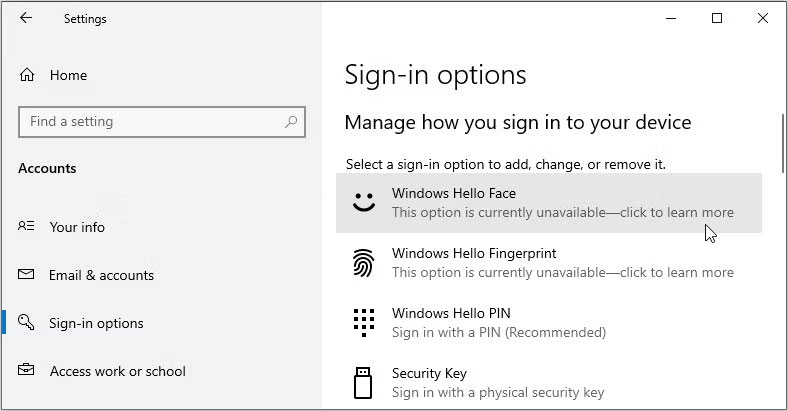
Chọn tùy chọn bạn muốn thiết lập (chẳng hạn như Windows Hello Face) và làm theo hướng dẫn trên màn hình để hoàn tất thiết lập.
Bây giờ, hãy khám phá cách bạn có thể kích hoạt Windows Hello cho Chrome và giữ mật khẩu của mình an toàn:
1. Mở Chrome, nhấp vào biểu tượng menu (ba dấu chấm) ở góc trên bên phải màn hình rồi chọn Settings.
2. Chọn Autofill and passwords từ các mục bên trái, sau đó nhấp vào tùy chọn Google Password Manager.
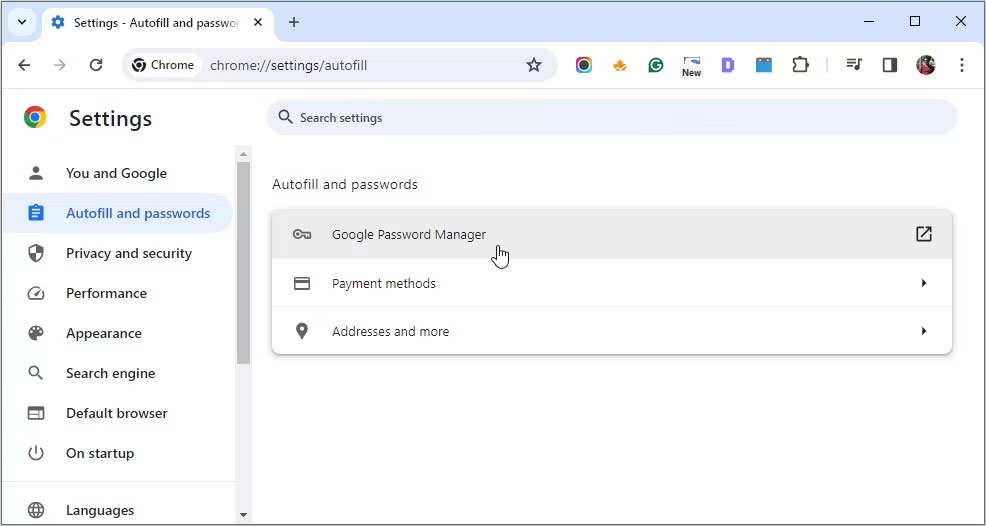
Từ đó, hãy làm theo các bước sau:
1. Chọn Settings từ các mục menu ở phía bên trái màn hình Google Password Manager.
2. Ở bảng điều khiển giữa, bật nút bên cạnh Use Windows Hello when filling passwords để kích hoạt tính năng này.
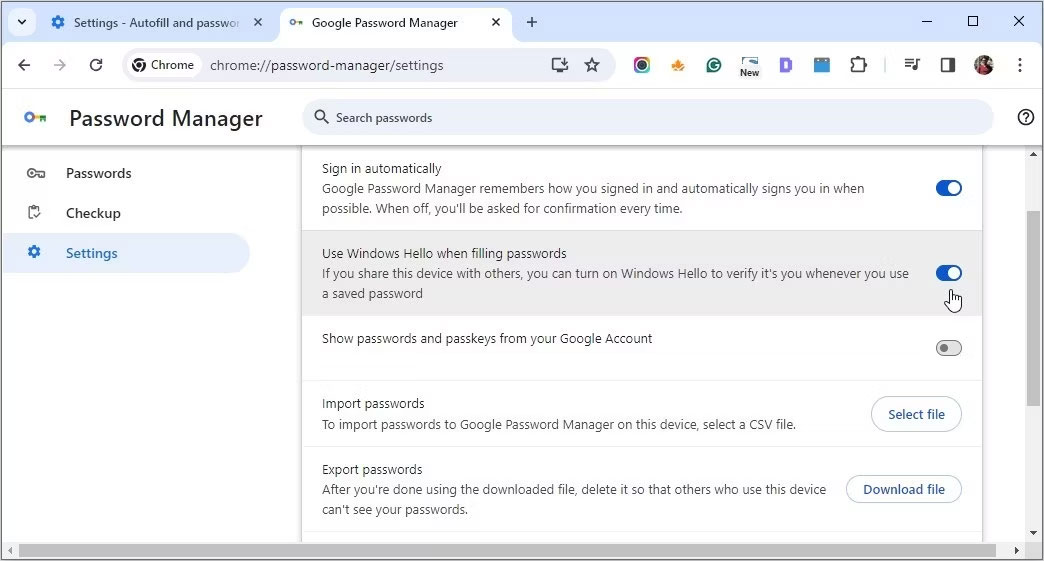
Để xác thực thay đổi, hãy nhập mã PIN của bạn hoặc sử dụng phương pháp Windows Hello thay thế do hệ thống đề xuất.
Và thế là xong! Sau khi bật xác minh Windows Hello, bạn sẽ thấy cửa sổ yêu cầu xác thực sinh trắc học hoặc mã PIN trước khi Chrome tự động điền thông tin đăng nhập đã lưu của bạn.
Việc tích hợp Windows Hello với Chrome mang đến sự tiện lợi và nâng cao tính bảo mật trong việc quản lý mật khẩu của bạn. Nhưng nếu bạn quyết định nó không dành cho mình thì việc tắt tính năng này khá đơn giản.
Nguồn tin: Quantrimang.com
Ý kiến bạn đọc
Những tin mới hơn
Những tin cũ hơn
 Cách đưa ứng dụng ra màn hình máy tính Win 11
Cách đưa ứng dụng ra màn hình máy tính Win 11
 Cách cố định ảnh chèn trong Excel
Cách cố định ảnh chèn trong Excel
 Datetime trong Python
Datetime trong Python
 Hướng dẫn bật Hardware Accelerated GPU Scheduling Windows 11
Hướng dẫn bật Hardware Accelerated GPU Scheduling Windows 11
 Hướng dẫn ẩn mục Network trong File Explorer Windows 11
Hướng dẫn ẩn mục Network trong File Explorer Windows 11
 Chào ngày mới thứ 6, lời chúc thứ 6 vui vẻ
Chào ngày mới thứ 6, lời chúc thứ 6 vui vẻ
 Cách phục chế ảnh cũ bằng AI Gemini
Cách phục chế ảnh cũ bằng AI Gemini
 99+ Cap về bản thân, stt về bản thân hay, đáng suy ngẫm
99+ Cap về bản thân, stt về bản thân hay, đáng suy ngẫm
 3 công thức khiến bảng tính Excel của bạn liên tục chậm
3 công thức khiến bảng tính Excel của bạn liên tục chậm
 Quan điểm sống YOLO và lời cảnh tỉnh về sức khỏe tài chính
Quan điểm sống YOLO và lời cảnh tỉnh về sức khỏe tài chính
 Tự nhiên lại thấy nhớ
Tự nhiên lại thấy nhớ
 9 GNOME extension hữu ích ít được biết đến
9 GNOME extension hữu ích ít được biết đến
 Tạo và sử dụng các macro tự động trong Word 2010
Tạo và sử dụng các macro tự động trong Word 2010
 Cách thiết lập PSWindowsUpdate và UpdGUI để thoát khỏi sự phiền toái khi cập nhật Windows
Cách thiết lập PSWindowsUpdate và UpdGUI để thoát khỏi sự phiền toái khi cập nhật Windows
 Các hàm Python tích hợp sẵn
Các hàm Python tích hợp sẵn
 Tìm hiểu về Double Commander: Trình duyệt file nguồn mở miễn phí đánh bại Windows File Explorer
Tìm hiểu về Double Commander: Trình duyệt file nguồn mở miễn phí đánh bại Windows File Explorer
 Cách tạo khung viền trang bìa trong Word
Cách tạo khung viền trang bìa trong Word
 8 tính năng Windows mà bạn ước gì mình biết đến sớm hơn
8 tính năng Windows mà bạn ước gì mình biết đến sớm hơn
 6 ứng dụng ghi chú mã nguồn mở tốt nhất
6 ứng dụng ghi chú mã nguồn mở tốt nhất
